手机电视剧怎么截片段
1、安装我提供的软件后打开它,按照提示创建一个新的项目,点击红色正方框的位置。
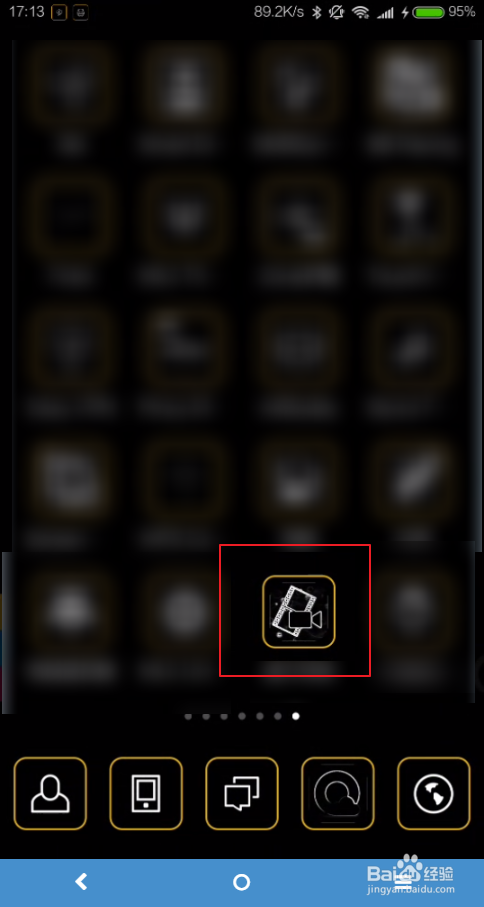
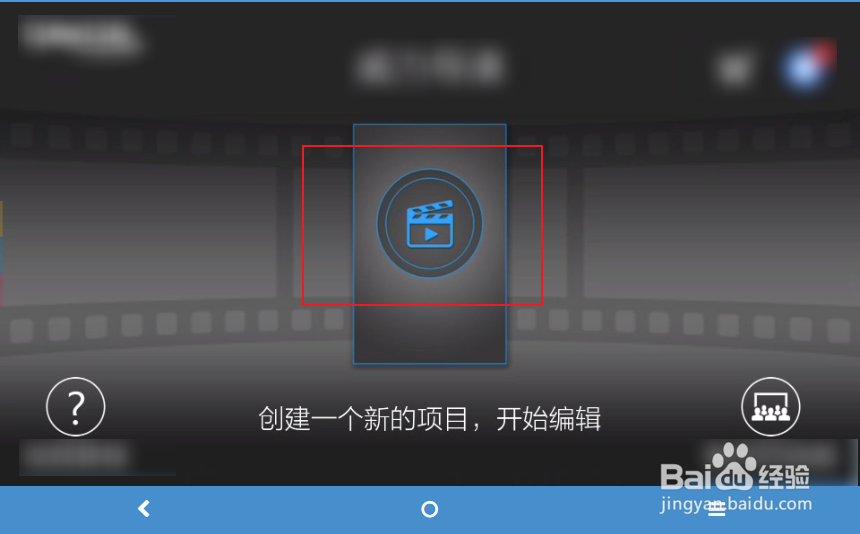
2、在项目名称输入一个片段的名字,不输入也是可以的,输入后点击确定。这个时候软件会自动找到手机上面的所有的视频,点击一个视频文件夹进入。

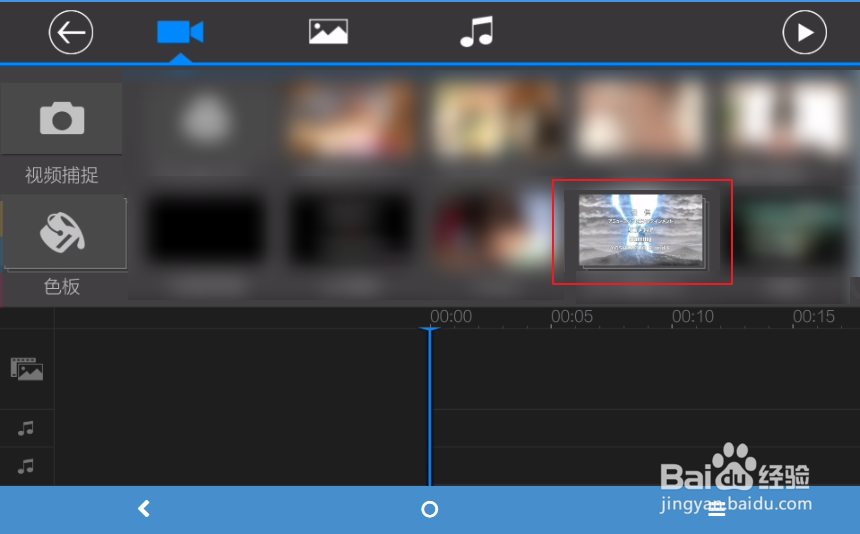
3、没有看到视频的,则点击内部存储这里,在里面慢慢找到需要街区片段的电视剧。进入后看到里面带有问号?的则是软件不支持的格式,说明这个视频无法进行剪辑,可以转换格式后再次用软件剪辑。
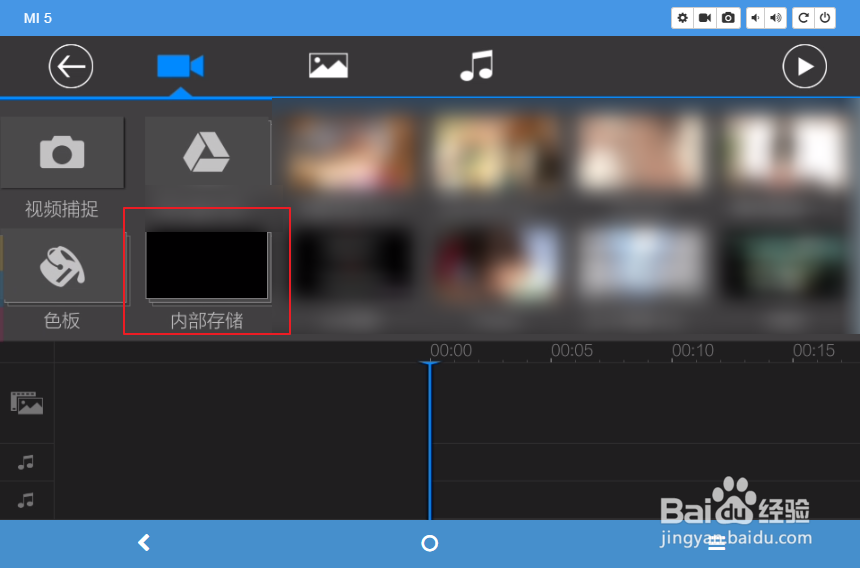
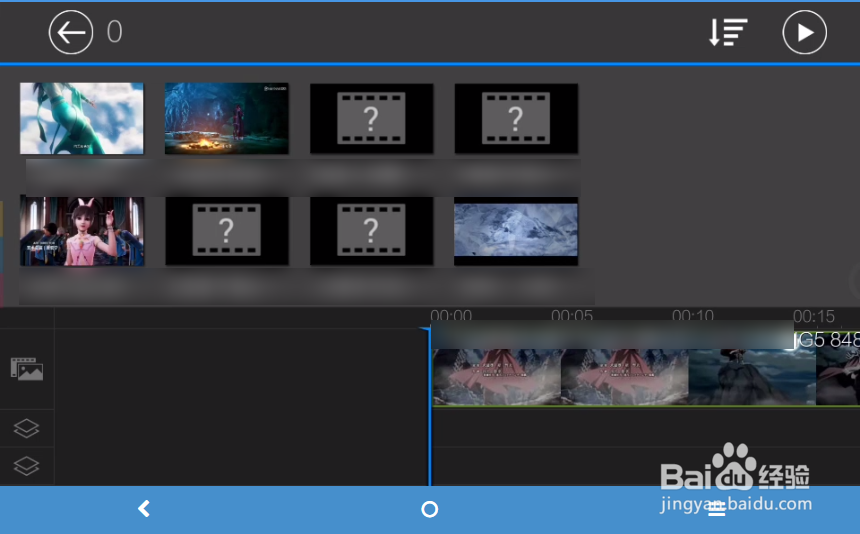
4、接着在需要截取的视频上面点一下,看到视频上方多了个加好,点击一个加号,接着视频会添加到下方的轨道上面,点击这个轨道上面的视频。
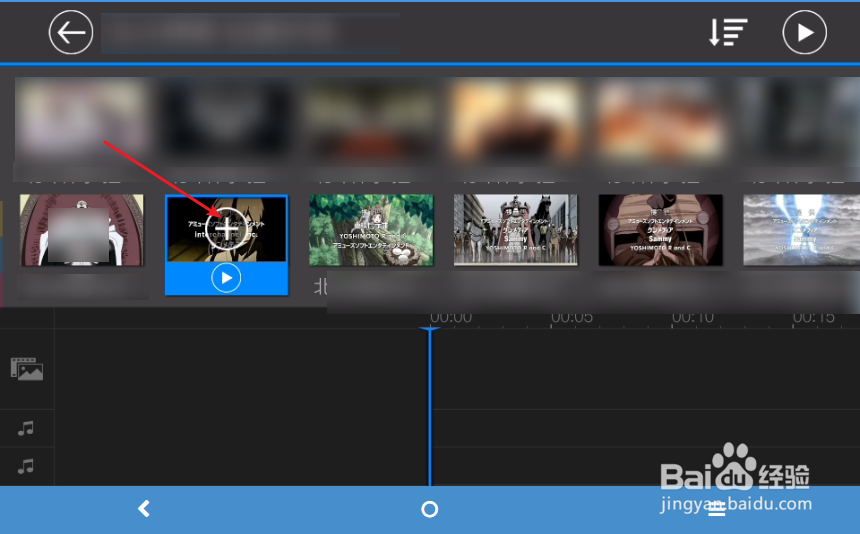
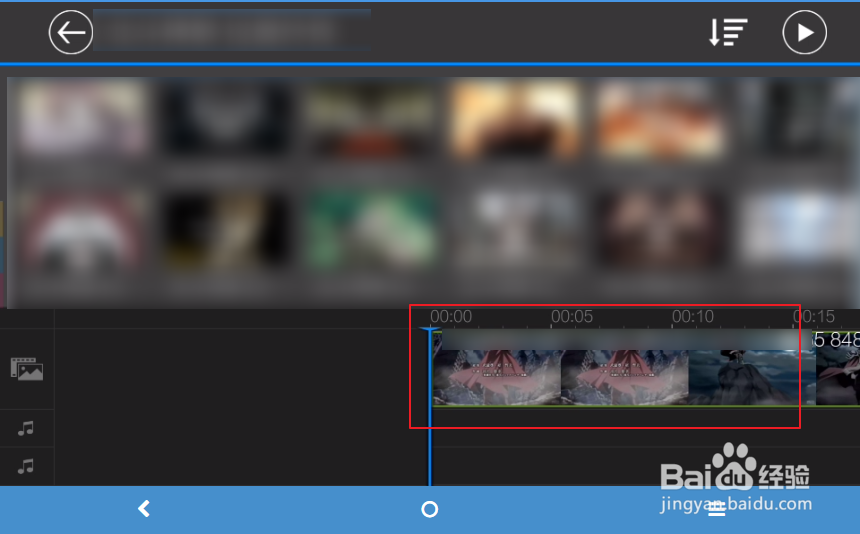
5、接着看到图一的界面,其中蓝色的竖线叫做时间轴,接着拖动视频,即红框内的视频,顶部会出现预览的窗口,在需要截取的开头停止。(无法拖动视频的则现在黑色区域点一下)接着拖到到合适的开头位置后,点一下视频让其变成绿色,则外围有个绿色的框。
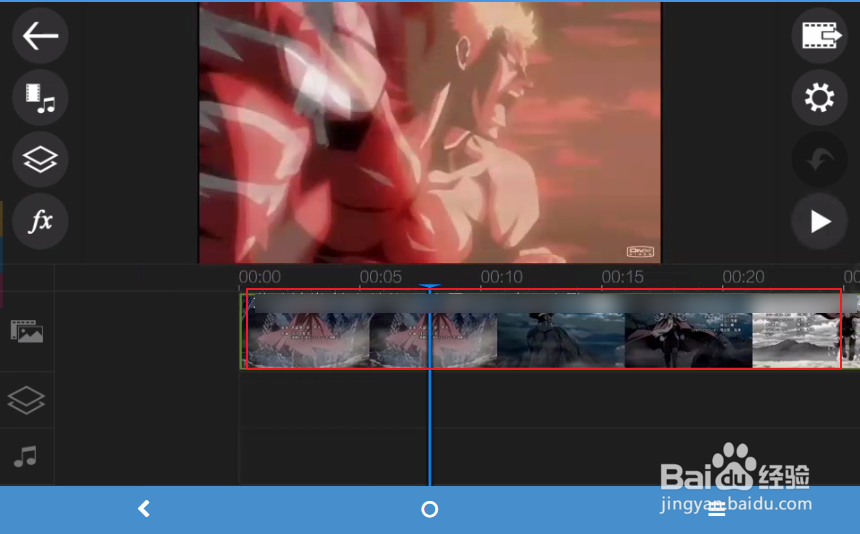
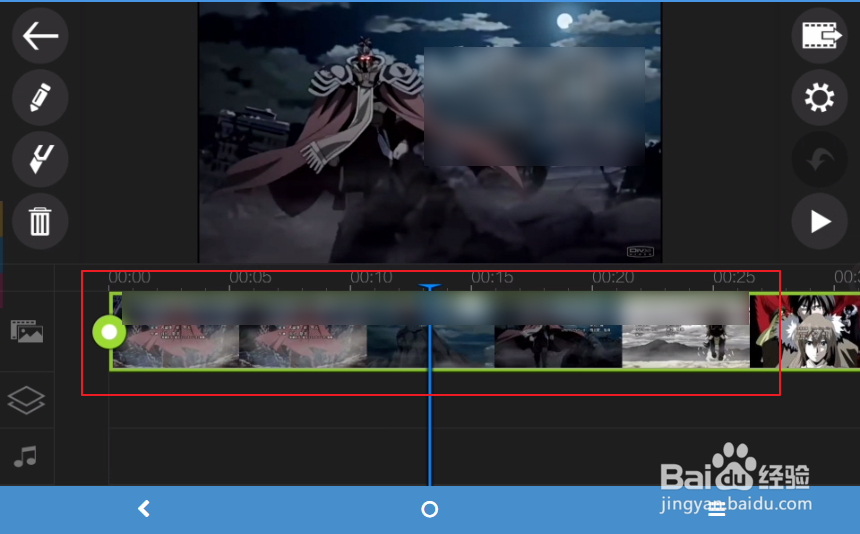
6、这个时候软件左侧多了一个美工刀的符号,点击这个刀片,点击后视频时间轴的位置多了分割的图标。接着点一下黑色区域,继续拖动视频,在需要的结尾位置停止,再次点击一下美工刀。


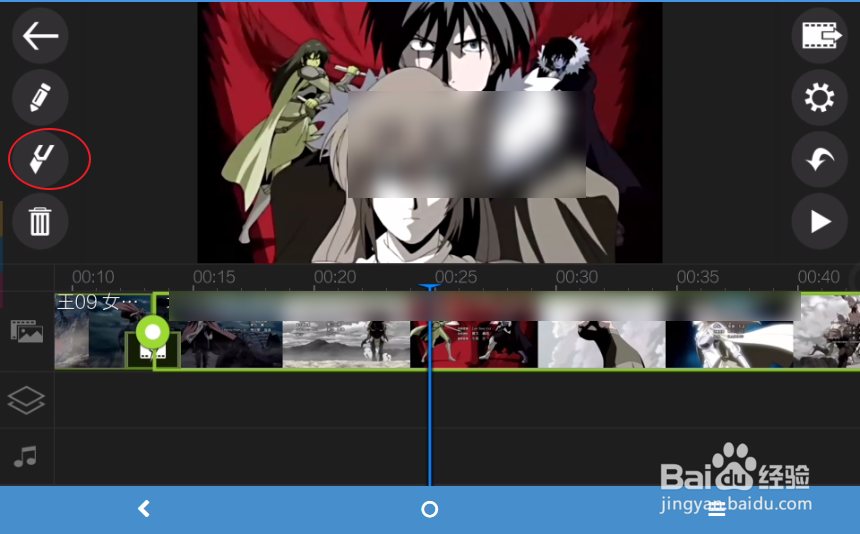
7、这个时候视频变成了三段,点击不需要的一段,点击左侧的删除图标。同理再次点击另外不需要的一段,让其变成绿色,点击删除。删除后只剩下最后一段的视频。

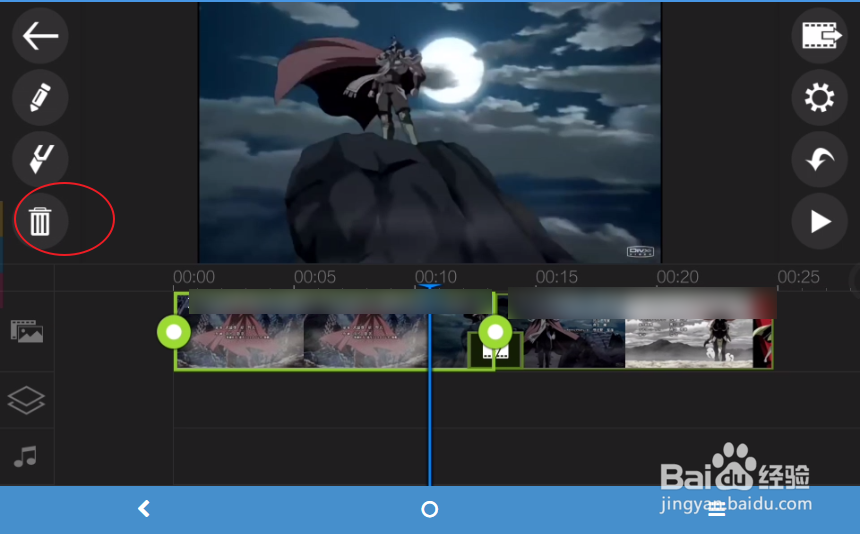
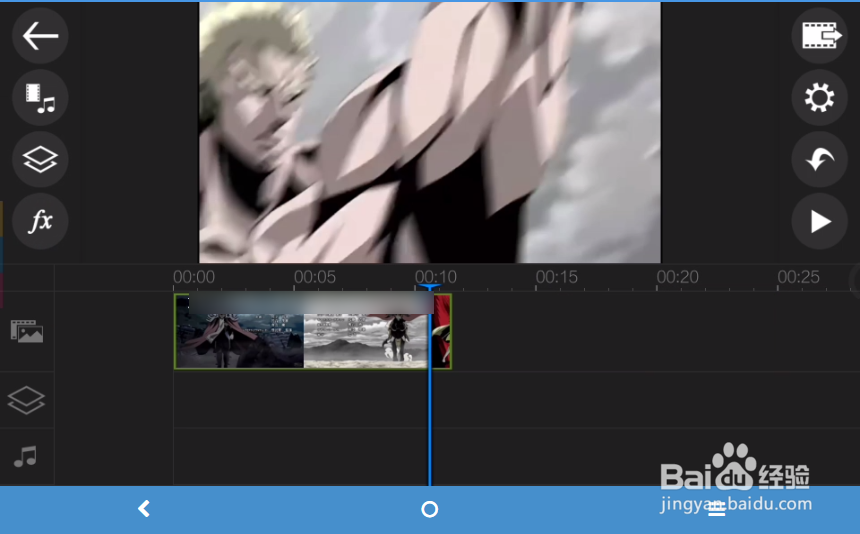
8、修剪完成了点击图一箭头的导出符号,选择制作视频,点击保存到媒体库或者sd卡这里。这个时候截取的视频片段已经制作好了。
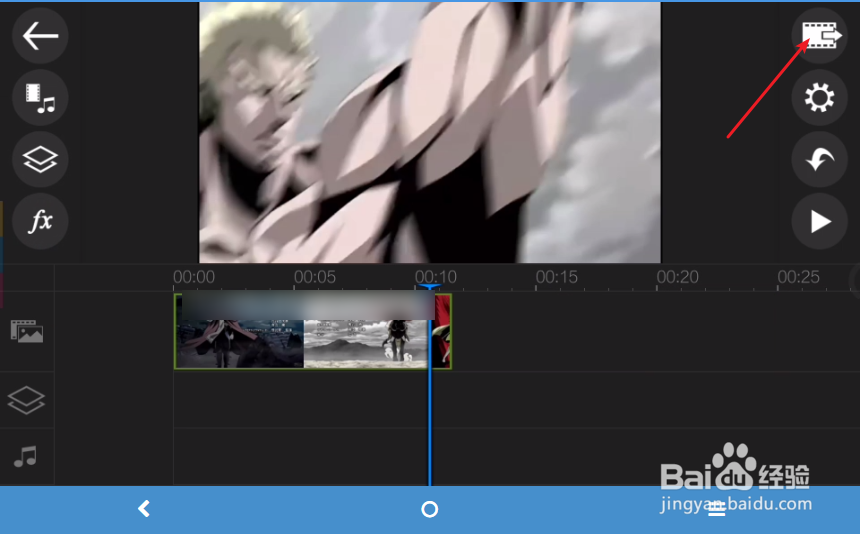

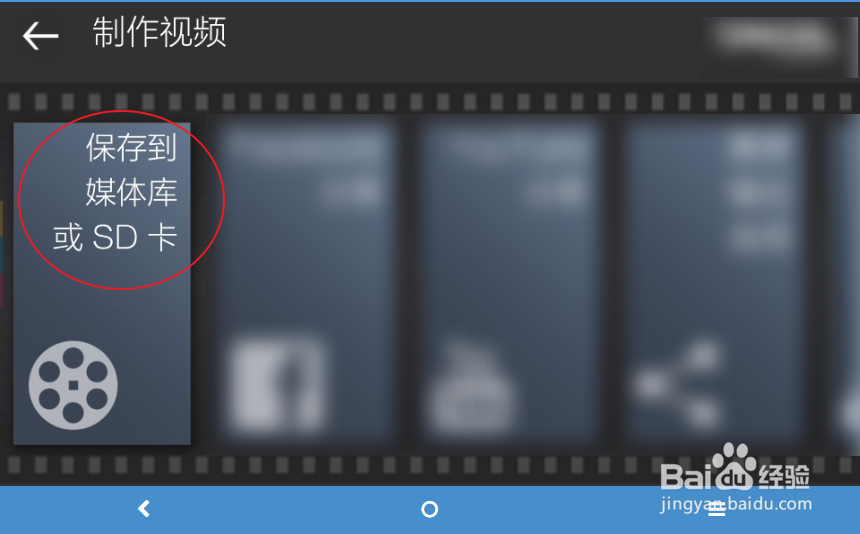
声明:本网站引用、摘录或转载内容仅供网站访问者交流或参考,不代表本站立场,如存在版权或非法内容,请联系站长删除,联系邮箱:site.kefu@qq.com。
阅读量:145
阅读量:95
阅读量:86
阅读量:139
阅读量:43